word表格序號自動生成1234 word表格序號下拉遞增怎麼弄
平時我們可以用word來做文檔也可以用來做表格,但是對於新手小白來說,word的時候還是有點困難在的,比如使用word制作表格的時候,還在一格一格的輸入表格序號,有時候輸入多瞭還會弄,所以小編今天就來給大傢分享下word表格序號自動生成1234的方法,有需要的話可以來看看哦。

工具/原料
系統版本:windows10系統
品牌型號:Dell optiplex 7050
word表格序號自動生成1234
1、首先打開Word表格,選中需要生成序號的列,在頂部菜單中點擊“開始”選項。
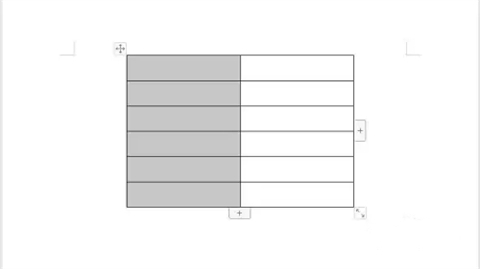
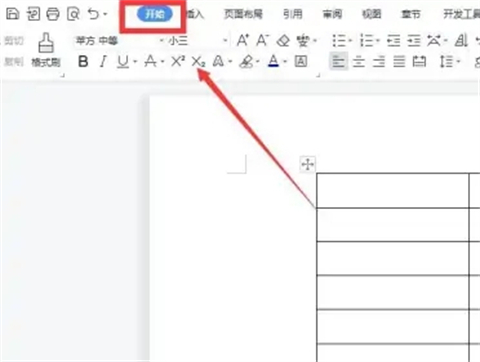
2、最後再點擊“編號”選項,在“編號”選項點擊合適的序號樣式就可以完成序號自動生成瞭。
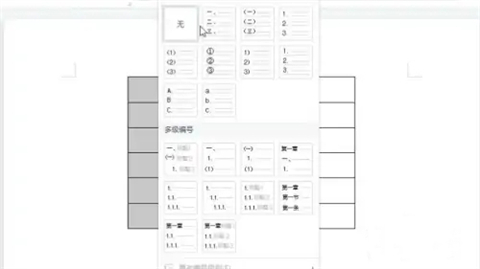
總結:
1、首先打開Word表格,選中需要生成序號的列,在頂部菜單中點擊“開始”選項。
2、最後再點擊“編號”選項,在“編號”選項點擊合適的序號樣式就可以完成序號自動生成瞭。
以上的全部內容就是系統城為大傢提供的word表格序號自動生成1234的具體操作方法介紹啦~希望對大傢有幫助~還有更多精彩內容盡情關註本站,系統城感謝您的閱讀!
推薦閱讀:
- 懸掛縮進2字符怎麼設置 word懸掛縮進2字符的設置方法
- word表格怎麼調整行高列寬 word表格如何設置行高列寬
- 首字下沉2行怎麼設置 首字下沉2行的設置方法
- 行間距20磅怎麼設置 行間距20磅的設置方法
- 行間距怎麼設置28磅 行間距設置28磅的操作方法